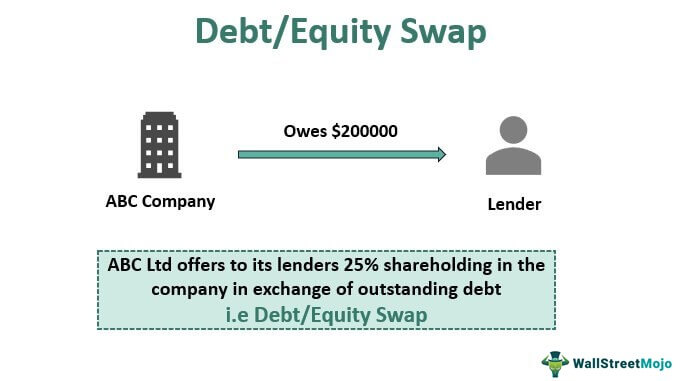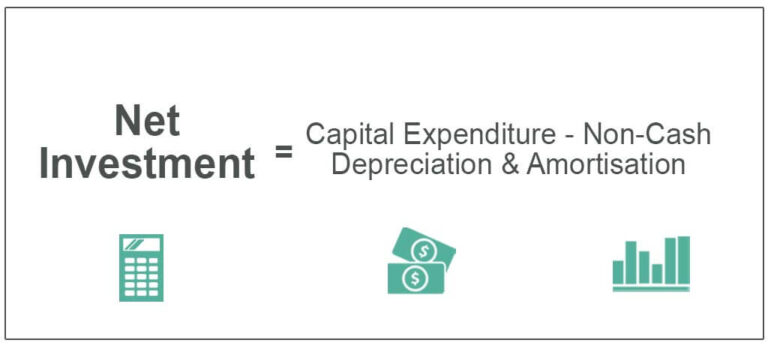Строки и столбцы в Excel
Строки и столбцы в Excel
Строки и столбцы составляют программу под названием Excel. Область рабочего листа Excel разделена на строки и столбцы. В любой момент времени, если мы хотим сослаться на местоположение определенной области, нам нужно сослаться на ячейку. Ячейка — это пересечение строк и столбцов.
Искусственный интеллект поможет тебе заработать!
Оглавление
- Строки и столбцы в Excel
- Примеры строк и столбцов в Excel
- Пример №1 — Строки Excel
- Пример №2 — Столбец Excel
- Пример №3 – Ячейка Excel
- Пример №4 – Удаление строки
- Пример №5 – Удаление столбца
- Пример № 6 – Вставка строки
- Пример №7 – Вставка столбца
- Пример № 8. Скрытие строки
- Пример № 9 — Скрытие столбца
- Пример №10 — Увеличение ширины строки
- Пример №11 — Увеличение ширины столбца
- Пример №12 – Перемещение строки
- Пример №13 – Перемещение столбца
- Пример №14 – Копирование строки
- Пример №15 — Копирование столбца
- Пример № 16. Автоподбор высоты строки
- Пример № 17. Автоподбор ширины столбца
- Пример №18 – Группировка строк
- Пример №19 – Группировка столбцов
- Пример № 20. Установка ширины строк и столбцов по умолчанию в Excel
- Как использовать строки и столбцы в Excel?
- То, что нужно запомнить
- Рекомендуемые статьи
- Примеры строк и столбцов в Excel

Программы для Windows, мобильные приложения, игры - ВСЁ БЕСПЛАТНО, в нашем закрытом телеграмм канале - Подписывайтесь:)
Примеры строк и столбцов в Excel
.free_excel_div{фон:#d9d9d9;размер шрифта:16px;радиус границы:7px;позиция:относительная;margin:30px;padding:25px 25px 25px 45px}.free_excel_div:before{content:””;фон:url(центр центр без повтора #207245;ширина:70px;высота:70px;позиция:абсолютная;верх:50%;margin-top:-35px;слева:-35px;граница:5px сплошная #fff;граница-радиус:50%} Вы можете скачать этот шаблон Excel для строк и столбцов здесь — Строки и столбцы Шаблон Excel
Пример №1 — Строки Excel
В настоящее время в Microsoft Excel доступно 10 48 576 строк. Ряды выровнены по горизонтали и ранжированы как 1,2,3,4…….10,48,576. Поэтому, если нам нужно перейти из одной строки в другую, нам нужно двигаться вниз или вверх.
 Пример №2 — Столбец Excel
Пример №2 — Столбец Excel
В настоящее время в Excel доступно 16 384 столбца. Первый столбец называется «A», а последний — «XFD».
Столбцы выравниваются слева направо. Это означает, что если нам нужно перейти к другому столбцу, мы должны двигаться слева направо.
Колонны расположены вертикально.
 Пример №3 – Ячейка Excel
Пример №3 – Ячейка Excel
Пересечение строк и столбцов называется ячейкой. Расположение ячейки объединяет номер столбца и номер строки. Следовательно, ячейка называется «A1», «A2» и так далее.
 Пример №4 – Удаление строки
Пример №4 – Удаление строки
Мы можем удалить строку, используя сочетание клавиш Ctrl+»-. “
 Пример №5 – Удаление столбца
Пример №5 – Удаление столбца
Мы можем удалить столбец с помощью сочетания клавишИспользование сочетания клавишСочетание клавиш в Excel — это способ более быстрого выполнения ручного задания. Подробнее о том, что такое Ctrl+»-. “
 Пример № 6 – Вставка строки
Пример № 6 – Вставка строки
Мы можем вставить строку, используя опцию Ctrl+ «+».
 Пример №7 – Вставка столбца
Пример №7 – Вставка столбца
Мы можем вставить столбец, используя опцию Ctrl+ «+».
 Пример № 8. Скрытие строки
Пример № 8. Скрытие строки
Строку можно скрыть с помощью параметра меню. Сначала перейдите на вкладку «Главная», выберите «Формат» и нажмите «Скрыть строки».
 Пример № 9 — Скрытие столбца
Пример № 9 — Скрытие столбца
Мы также можем скрыть столбец, используя опцию меню. Перейдите на вкладку «Главная», выберите «Формат» и нажмите «Скрыть столбцы» в опции «Скрыть и показать».
 Пример №10 — Увеличение ширины строки
Пример №10 — Увеличение ширины строки
Иногда требуется также увеличить ширину, если у нас есть больше данных в строке.
 Пример №11 — Увеличение ширины столбца
Пример №11 — Увеличение ширины столбца
Ширина столбца должна увеличиваться, если длина текста больше ширины этого столбца.
 Пример №12 – Перемещение строки
Пример №12 – Перемещение строки
Мы также можем переместить строку в другое место.
 Пример №13 – Перемещение столбца
Пример №13 – Перемещение столбца
Мы также можем переместить столбец в другое место.
 Пример №14 – Копирование строки
Пример №14 – Копирование строки
Данные строки можно скопировать и вставить в другую строку.
 Пример №15 — Копирование столбца
Пример №15 — Копирование столбца
Данные столбца также можно скопировать в любой другой столбец.
 Пример № 16. Автоподбор высоты строки
Пример № 16. Автоподбор высоты строки
Эта функция будет регулировать высоту строки в соответствии с длиной текста.
 Пример № 17. Автоподбор ширины столбца
Пример № 17. Автоподбор ширины столбца
Мы также можем настроить ширину столбца в зависимости от длины текста.
 Пример №18 – Группировка строк
Пример №18 – Группировка строк
Мы также можем сгруппировать строки и упростить понимание данных.
 Пример №19 – Группировка столбцов
Пример №19 – Группировка столбцов
Мы можем сгруппировать столбцы и сделать их одним кластерным столбцом.
 Пример № 20. Установка ширины строк и столбцов по умолчанию в Excel
Пример № 20. Установка ширины строк и столбцов по умолчанию в Excel
Мы можем использовать эту опцию, если мы хотим, чтобы высота и ширина столбца и строк Excel были снова восстановлены до одной определенной определенной меры.

Как использовать строки и столбцы в Excel?
#1 – Чтобы удалить строку и столбец
Чтобы удалить любую строку или столбец, нам нужно выбрать эту строку или столбец и щелкнуть правой кнопкой мыши. Затем нам нужно выбрать опцию «Удалить».
#2 – Вставка строки и столбцов
Чтобы вставить строку и столбцы, нам сначала нужно выбрать местоположение и выбрать опцию «Вставить».
#3 – Скрытие строки или столбца
Мы также можем скрыть строку и столбец, используя опцию меню скрытия.
#4 – Увеличение ширины
Если нам нужно увеличить ширину строки и столбца, мы можем выбрать эту строку или столбец и перетащить ширину.
#5 – Копирование
Чтобы скопировать строку или столбец, выберите эту строку, нажмите «Копировать», а затем вставьте в нужное место.
# 6 – Автоподгонка
Если мы хотим автоподбор высоты строки ExcelАвтоподбор высоты строки ExcelФункция автоподбора высоты строки в Excel автоматически расширяет/сужает высоту строки на основе текста в ячейке. Подробнее, мы можем выбрать эту опцию на панели инструментов «Формат» в Excel и нажать на «Автоподбор».
#7 – Группировка
Если нам нужно сгруппировать строки или столбцы, нам нужно выбрать строки и выбрать параметр «Группировать» на вкладке «Данные».
То, что нужно запомнить
- Количество доступных строк и столбцов в excel. Количество доступных строк и столбцов. Это большой скачок в цифрах по сравнению с 65, 536 строками и 256 столбцами для Excel 2003. Читать далее нельзя увеличить, но можно уменьшить по мере необходимости.
- Мы не можем изменить последовательность ранжирования строк. Поэтому счет всегда будет начинаться с 1 и увеличиваться на единицу.
- Мы не можем вставить столбец слева от столбца «А».
- Если столбец вставляется справа от столбца, то все форматирование также копируется из левой ячейки.
- Ряды нумеруются. Однако столбцы расположены в алфавитном порядке.
Рекомендуемые статьи
Эта статья представляет собой руководство по работе со строками и столбцами в Excel. Здесь мы обсуждаем, как удалять, вставлять, скрывать и копировать строки и столбцы Excel, примеры и загружать шаблоны Excel. Вы можете узнать больше об Excel из следующих статей: –
- Сравните два столбца в Excel для совпадения
- Строки Excel против столбцов
- Сумма нескольких строк в Excel
- Вставить несколько строк Excel
Программы для Windows, мобильные приложения, игры - ВСЁ БЕСПЛАТНО, в нашем закрытом телеграмм канале - Подписывайтесь:)